3 פתרונות חובה כדי לנסות לתקן בקלות את שגיאת 0xC10100BE
בעת צפייה בסרטונים, יש סיכוי שתתקל בקודי שגיאה. לעתים קרובות, הודעות שגיאה אלה כוללות קודים שיכולים להיות די מביכים. שגיאה נפוצה אחת כזו מסומנת כקובץ זה אינו ניתן לשחק עם קוד שגיאה 0xc10100be. אם אתה נתקל בבעיה זו, נחת בדף הנכון. בואו נעמיק בפתרונות ותובנות יעילים כדי לטפל בשגיאת 0xc10100be ולהבטיח הפעלת וידאו חלקה יותר. מנגני מדיה אלטרנטיביים ועד כלי תיקון וידאו, אנו נדריך אותך בפתרון מכשול ההשמעה הזה ונהנה מהסרטונים שלך בצורה חלקה.
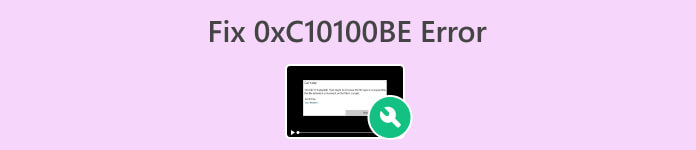
חלק 1. מהי שגיאת וידאו 0xC10100BE
שגיאת 0xC10100BE בקבצי וידאו היא שגיאה ספציפית הקשורה ל-Windows Media Player. זה בדרך כלל לא בעיה קריטית ולעיתים קרובות ניתן לפתור אותה באמצעות פתרונות שונים. כאשר נתקלים בשגיאה זו, המשתמשים עשויים לראות הודעה המציינת כי הקובץ הזה אינו ניתן להשמעה עם קוד השגיאה 0xC10100BE. בעיה זו מתרחשת בדרך כלל כאשר מנסים לנגן MP4 או פורמטים אחרים של קבצי וידאו, כגון MOV.
חלק 2. מה גורם לשגיאת וידאו 0xC10100BE
שגיאת הווידאו 0xC10100BE היא בעיה נפוצה עם סיבות אפשריות רבות. להלן הגורמים הבסיסיים התורמים להתרחשות השגיאה 0xC10100BE בעת הפעלת סרטונים:
סיבה 1: קובץ וידאו פגום או פגום.
אם קובץ הווידאו עצמו פגום, Windows Media Player עלול להיתקל בקשיים בהפעלתו, וכתוצאה מכך השגיאה 0xC10100BE.
סיבה 2: Codec וידאו לא תואם.
קובצי וידאו דורשים קודקים ספציפיים כדי לפענח ולהפעיל כהלכה. אם ה-Codec הנדרש חסר או אינו תואם עם Windows Media Player, השגיאה עלולה להתרחש.
סיבה 3: מנהלי התקן וידאו מיושנים או פגומים.
מנהלי התקן וידאו חיוניים לתפקוד תקין של הפעלת וידאו. מנהלי התקן וידאו מיושנים או פגומים עלולים לגרום לבעיות תאימות ולגרום לשגיאה 0xC10100BE.
סיבה 4: תוכנות צד שלישי מתנגשות.
תוכנות מותקנות אחרות, כגון נגני מדיה של צד שלישי או יישומים הקשורים למולטימדיה, עלולות לפעמים להתנגש עם Windows Media Player, מה שמוביל לשגיאות הפעלה.
סיבה 5: בעיות ביישומי Windows Media Player.
בעיות ביישום Windows Media Player עצמו, כגון קבצים פגומים או הגדרות שגויות, עלולות גם להפעיל את השגיאה 0xC10100BE.
חלק 3. כיצד לתקן שגיאת וידאו 0xC10100BE
ישנן מספר שיטות זמינות לטפל בשגיאת 0xC10100BE, כל אחת מציעה גישה נפרדת. להלן שלוש דרכים לפתור ביעילות את שגיאת הווידאו הזו:
פתרון 1: שימוש בנגן מדיה אחר
בהתחשב בכך שקוד שגיאת הווידאו 0xc10100be עשוי להיות מופעל על ידי codec לא תואם, פתרון חלופי הוא לעבור לנגן מדיה אחר. ייתכן ש-Windows Media Player המובנה או QuickTime Player חסרים תמיכה בפורמט קובץ הווידאו או ב-codec הספציפי שלו.
שקול להשתמש נגן המדיה של VLC והחלופה שלו כחלופה, ידועה בתאימות שלה למגוון רחב של פורמטי וידאו כמו MP4, AVI, MOV, 3GP, FLV ועוד.
על ידי שימוש בנגן מדיה אחר, אתה יכול לעקוף בעיות תאימות אפשריות ולשפר את הסיכויים שלך לפתור את שגיאת הווידאו 0xc10100be. נגן מדיה VLC, במיוחד, מספק פלטפורמה חזקה ורב-תכליתית להפעלת פורמטי וידאו שונים בצורה חלקה.
פתרון 2: הורדת ה-Codec הנכון
הורדת ה-Codec הנכון עשויה לתקן את קוד השגיאה 0xC10100BE מכיוון ש-Codec אחראים על פענוח וקידוד קובצי אודיו ווידאו. כאשר אתה נתקל בקוד שגיאה זה, זה בדרך כלל מציין שה-Codec הנדרש להפעלת קובץ המדיה חסר, מיושן או אינו תואם.
שלב 1. ראשית, לחץ על חלונות סמל במחשב שלך כדי לגשת לתפריט התחל. לאחר מכן, הקלד חנות מיקרוסופט לתוך שורת החיפוש ולחץ עליו.
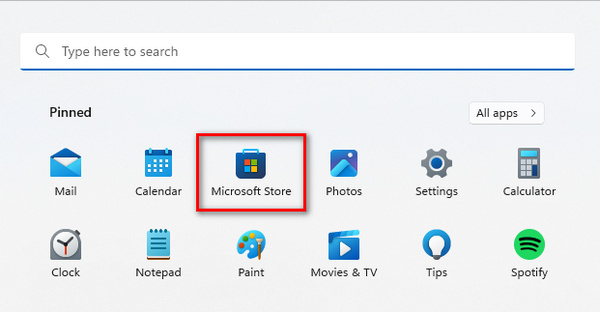
שלב 2. בתוך ה חנות מיקרוסופט ממשק, אתר את שורת החיפוש. הזן את השם של ה-codec או סיומת הווידאו הנדרשת.
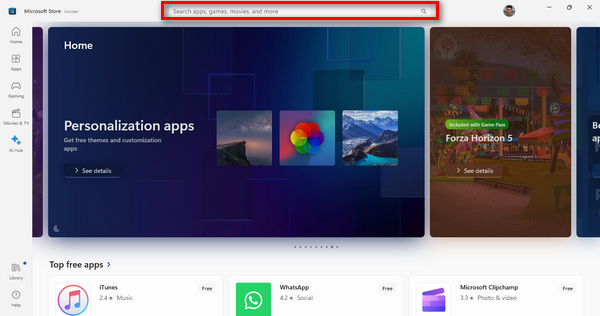
שלב 3. לאחר זיהוי ה-codec או ההרחבה הדרושים, המשך בלחיצה עליו כדי להתחיל את תהליך ההתקנה.
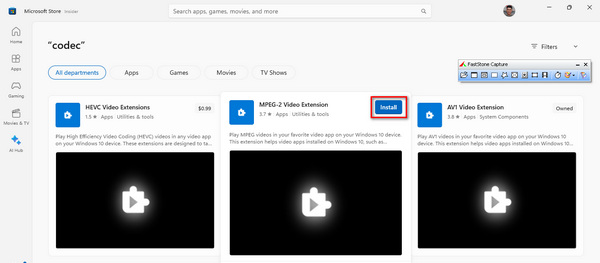
לאחר סיום ההתקנה, הפעל את נגן המדיה שלך והפעל את הסרטון שלא ניתן היה להפעיל בעבר. שלב זה חיוני כדי לאשר שהסרטון פועל כעת בצורה חלקה ללא קשיים.
פתרון 3: שימוש בכלי תיקון וידאו
אם אף אחד מאלה לא עבד, הדרך הטובה ביותר לתקן את קוד השגיאה 0xC10100BE היא להשתמש בכלי לתיקון וידאו. ה תיקון וידאו FVC הוא פתרון ידידותי למשתמש שמשתמש באלגוריתם הבינה המלאכותית העדכני ביותר כדי לתקן בעיות שונות הגורמות לסרטונים בלתי ניתנים להפעלה באופן אוטומטי. זה תואם לפורמטים כמו MP4, MOV ו-3GP. יתר על כן, כלי זה מבטיח תוצאות באיכות גבוהה. זה מאפשר למשתמשים לצפות בתצוגה מקדימה של הסרטון הקבוע לפני השמירה, מה שמבטיח שביעות רצון מתוצאת התיקון. כדי להשתמש בזה, להלן השלבים שעליך לבצע:
שלב 1. ראשית, כדי לקבל את התוכנה, לחץ על הורדה חינמית. לאחר ההורדה, המשך להתקין אותו במחשב שלך.
הורדה חינמיתעבור Windows 7 ואילךהורדה מאובטחת
הורדה חינמיתעבור MacOS 10.7 ואילךהורדה מאובטחת
שלב 2. הפעל תיקון וידאו FVC. אתה תראה בצד שמאל של המסך שלך את אדום פלוס כפתור, ובצד ימין נמצא ה כחול פלוס לַחְצָן. כעת, לחץ על כפתור הפלוס האדום כדי להוסיף את הסרטון עם שגיאת הווידאו 0xC10100BE, והוסף את הסרטון לדוגמה על ידי לחיצה על כפתור הפלוס הכחול.
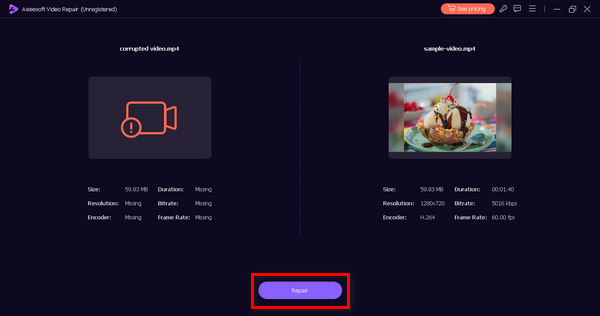
שלב 3. לאחר מכן, לחץ על לְתַקֵן לַחְצָן. התוכנה תעבד את התיקון של קובץ הווידאו שלך.
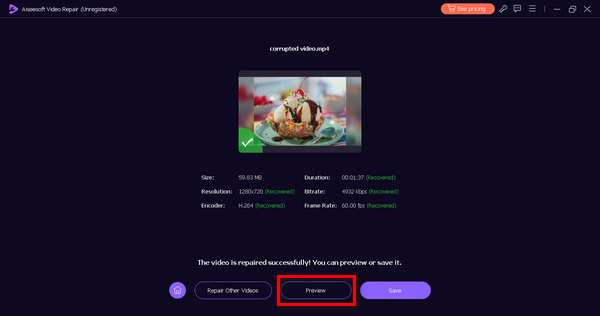
שלב 4. לבסוף, לחץ על תצוגה מקדימה לחצן כדי לבדוק אם שגיאת הווידאו 0xC10100BE נפתרה בהצלחה. אם הכל בסדר, אתה יכול לשמור את הקובץ לאחר מכן.
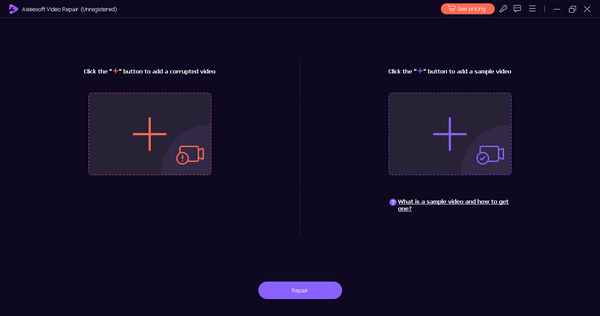
תיקון וידאו FVC הוא באמת פתרון מצוין לתיקון שגיאות וידאו 0xC10100BE, במיוחד כאשר הבעיה כבר לא בדפדפן.
חלק 4. שאלות נפוצות לגבי שגיאת 0xC10100BE
מה המשמעות של 0xc00d36c4?
מדוע הקובץ שלי אינו ניתן להשמעה 0xc00d36c4?
מדוע אני מקבל שגיאה במערכת הקבצים?
כיצד אוכל לפתור את קוד השגיאה 0xC10100BE?
מהן הסיבות השכיחות לכך שקובצי מדיה אינם ניתנים להשמעה?
סיכום
קוד שגיאה 0xC10100BE עשויה להוות הפרעה מעצבנת לחוויית הווידאו החלקה שלנו. עם זאת, אם תבינו את השגיאה הזו, תבינו שהיא לא קרה כי היא חייבת, אבל יש הרבה גורמים שאתם צריכים לחפש. עם זאת, יש הרבה דרכים לתקן את זה, כולל שימוש בכלי תיקון וידאו כמו FVC Video Repair.



 ממיר וידאו אולטימטיבי
ממיר וידאו אולטימטיבי מקליט מסך
מקליט מסך



